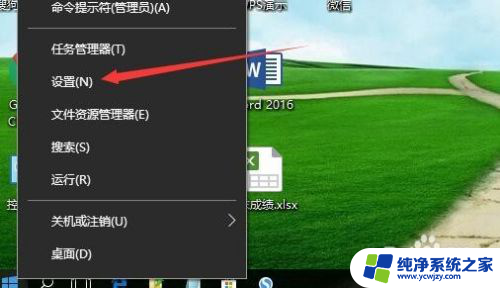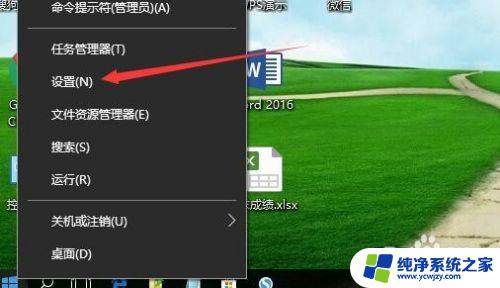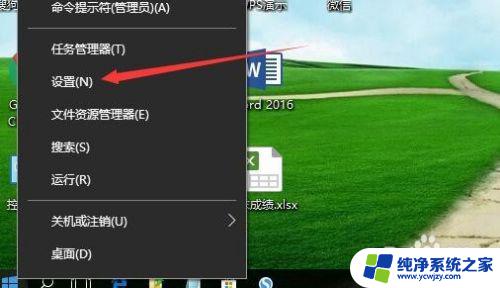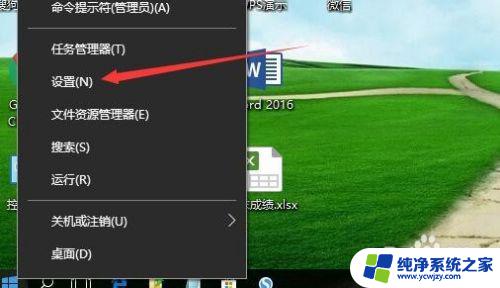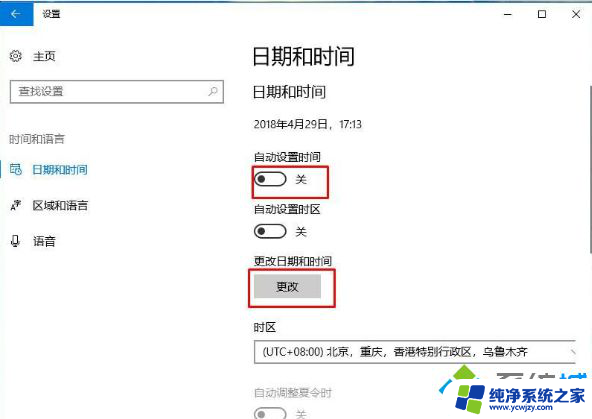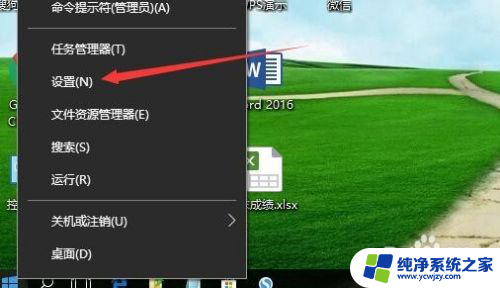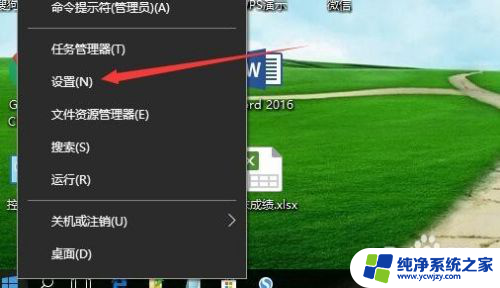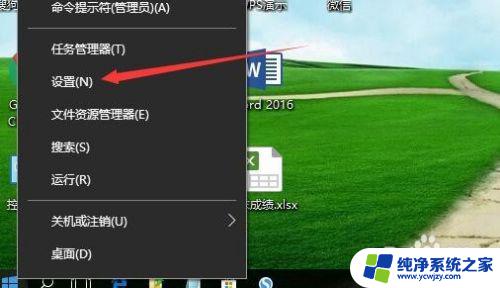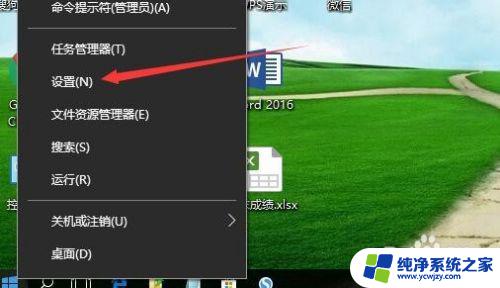windows10 修改时间 如何在电脑上更改时间和日期
更新时间:2023-12-09 15:45:42作者:jiang
在日常使用电脑的过程中,我们常常需要对时间和日期进行修改,以确保准确地记录和计算时间,尤其是在使用Windows10操作系统的情况下,修改时间和日期是一个相对简单的操作。通过简单的几个步骤,我们就能轻松地调整电脑上的时间和日期。接下来我将介绍如何在Windows10中进行时间和日期的修改,让我们一起来看看吧!
方法如下:
1.在Windows10桌面,鼠标右键点击桌面左下角的开始按钮。在弹出的右键菜单中点击“设置”菜单项。
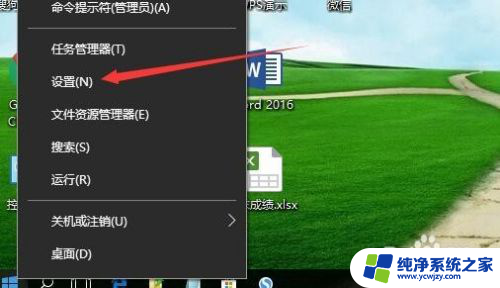
2.这时就会打开Windows10的设置窗口,点击窗口中的“时间和语言”图标。

3.在打开的日期和时间窗口中,点击左侧边栏的“日期和时间”菜单项。
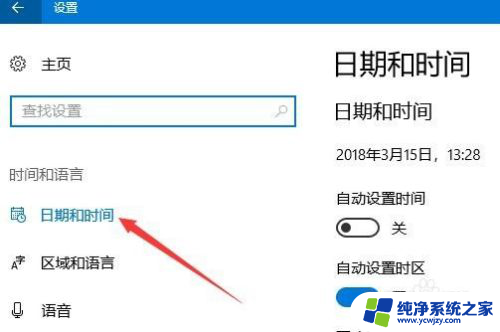
4.在右侧窗口中找到“更改日期和时间”一项,点击下面的“更改”按钮。

5.这时就会弹出更改日期和时间的窗口了,在这里修改当前的日期与时间。最后点击确定按钮就可以了。
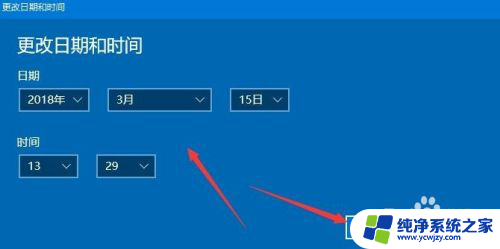
以上是有关如何修改Windows 10中文件的修改时间的全部内容,对于不了解的用户,可以按照小编的方法来操作,希望这能帮助到大家。